# 流程使用
流程发布后,用户登录PC端应用门户或移动端应用门户后,即可根据权限发起流程,高效有序地完成流程的审批及流转。
# 发起流程
Web端:
1) PC端应用门户>发起流程
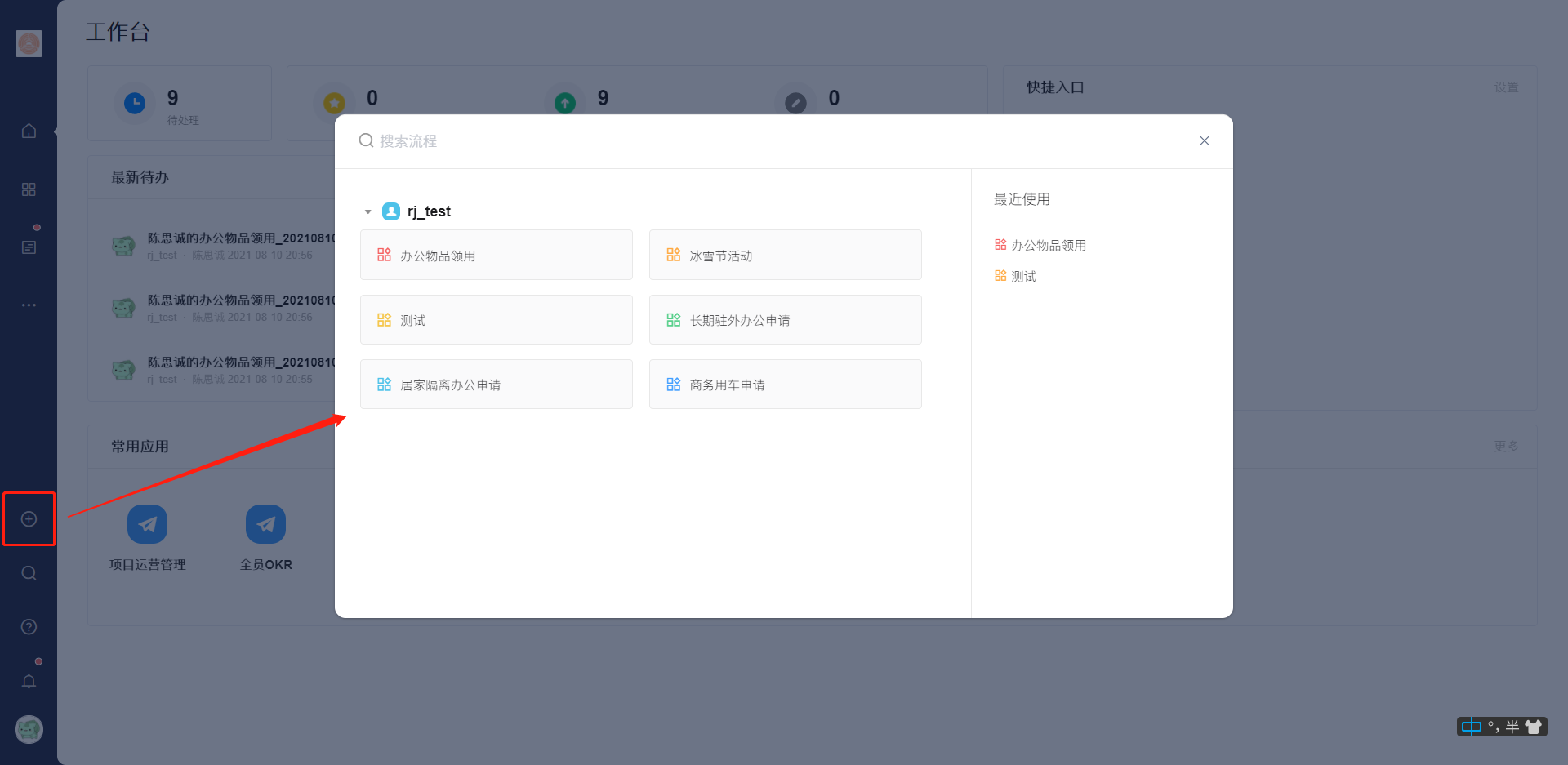
2) PC端应用门户>选择应用>列表页面>发起流程
需在PC端页面设计的列表组件中配置“发起流程”按钮。
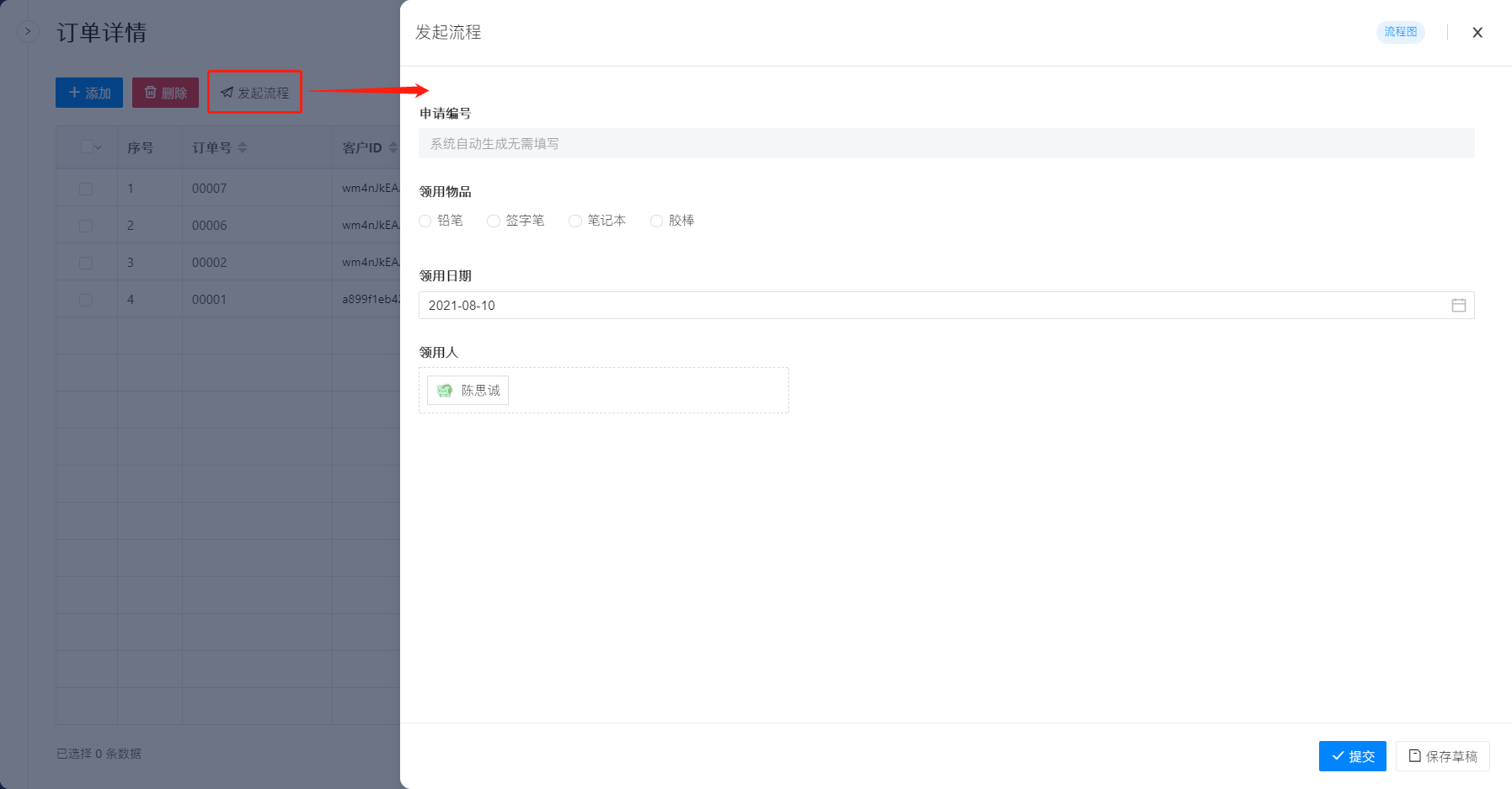
移动端:
1) 工作台>道一云七巧低代码>首页>发起流程
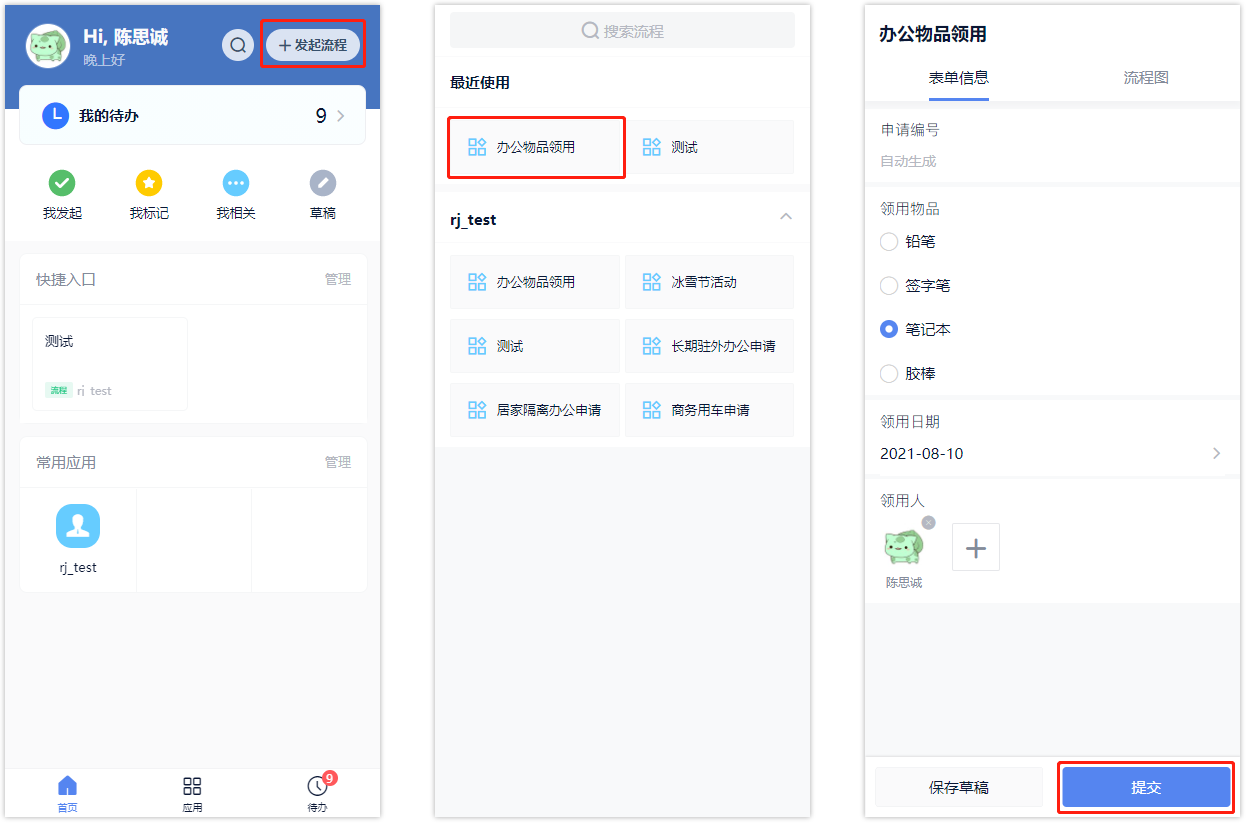
2) 工作台>道一云七巧低代码>待办>右下角【发起流程控件】
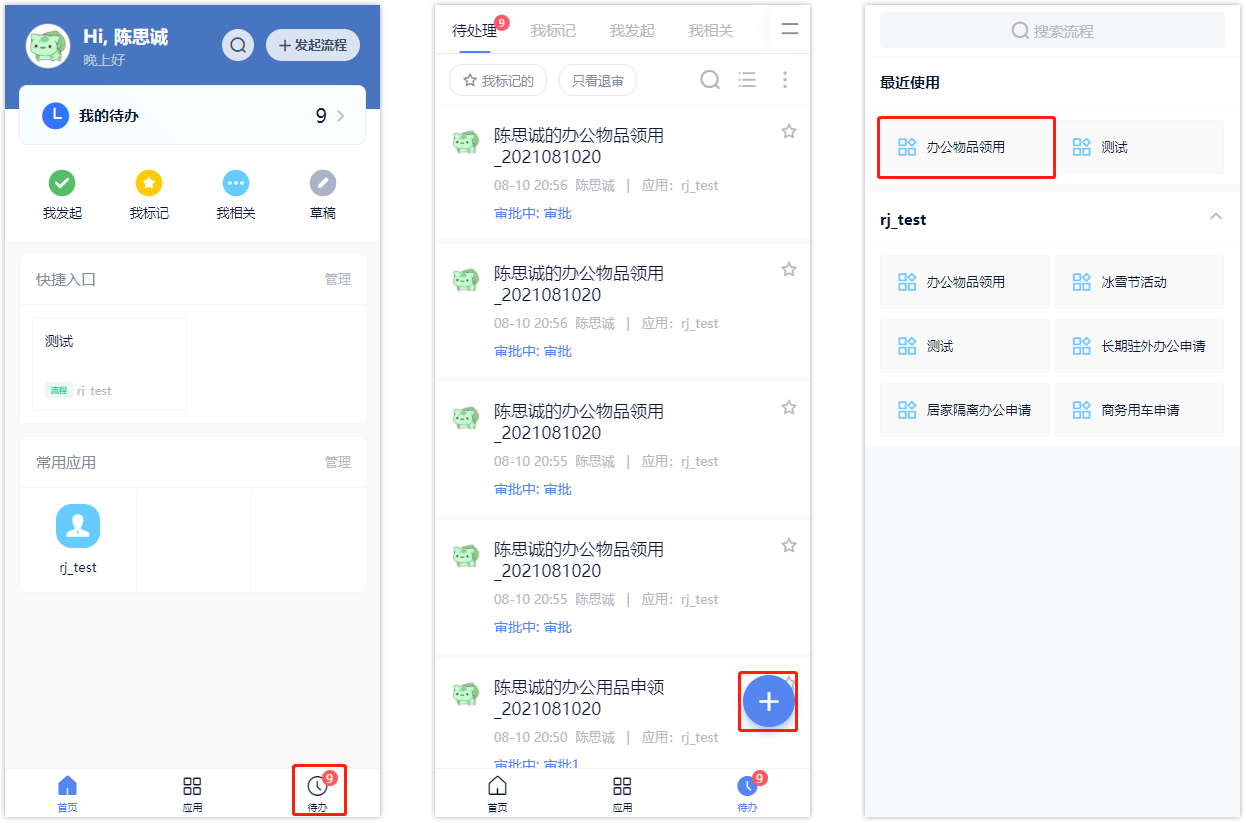
# 待办列表
用户可在待处理中完成自己负责的流程节点审批,当相关流程流转至自己作为处理人的节点时,自动生成“待处理流程”加入“待处理”列表。
同时,我标记的流程、我发起的流程、保存草稿的流程,均会生成对应流程记录进入“我标记”、“我发起”、“草稿箱”列表中。
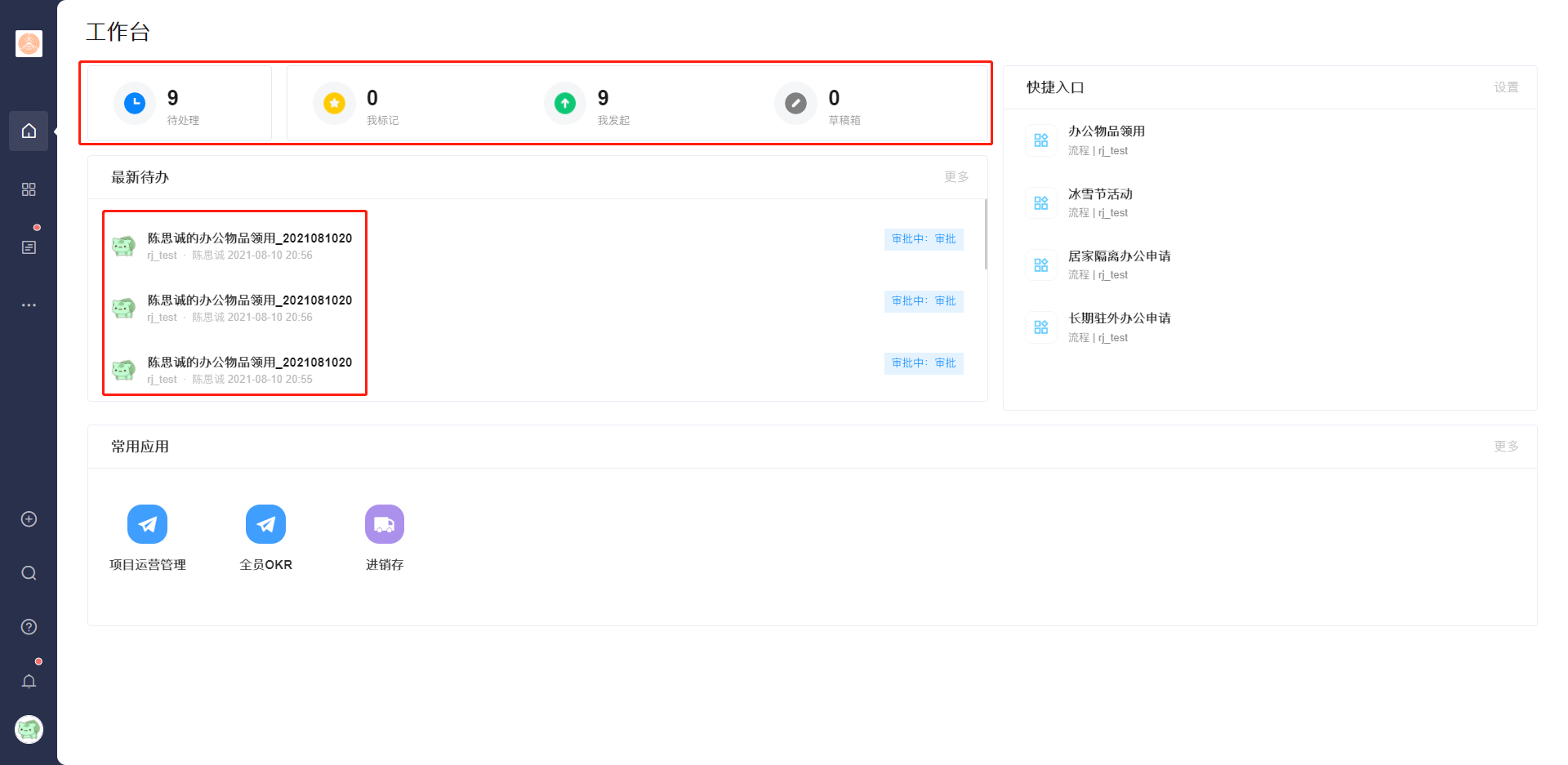
# 操作示例
# 打印
在流程列表中打开流程表单,若当前节点配置了“打印”操作,则可打印表单内容。
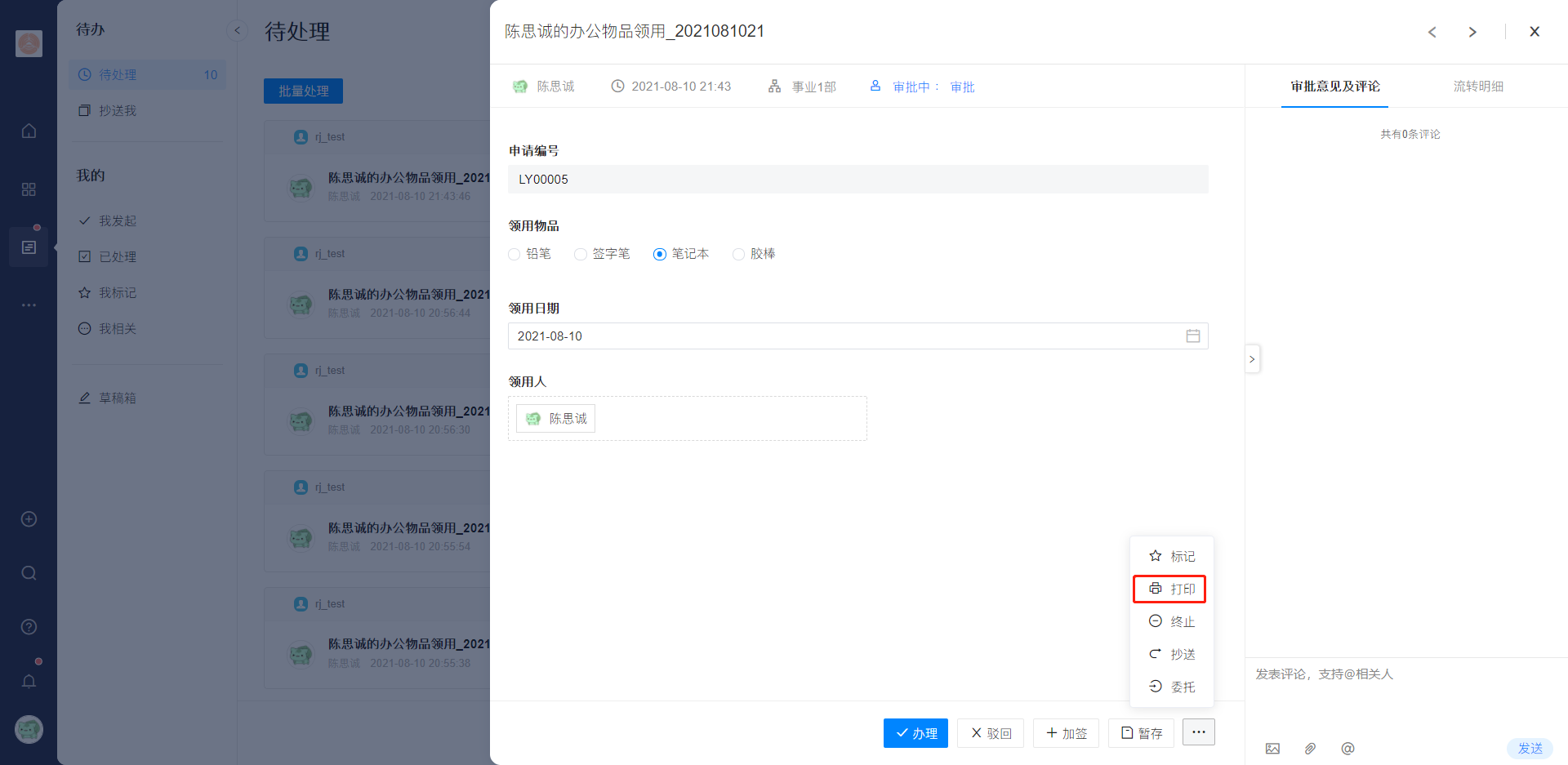
# 撤回
在【已处理】中打开流程表单,当下一节点处理人未处理前,都可撤回,撤回后可在我的待办中重新编辑再次提交。
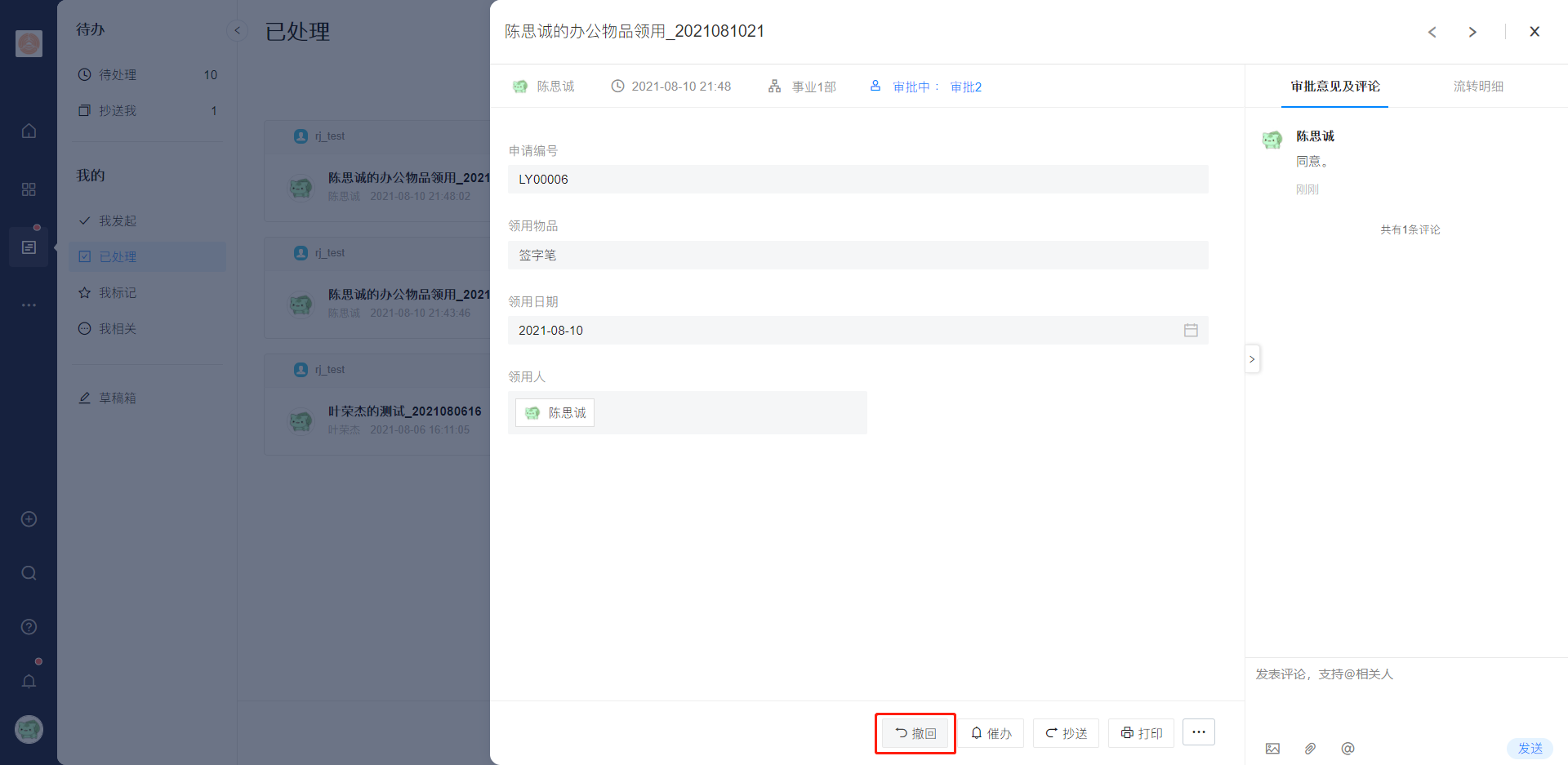
# 撤销
在【我发起】中打开流程表单,撤销后可在我的待办中重新编辑再次提交。

# 复制/转发流程
在pc端流程详情页面中,支持将流程转发/复制链接给其他人员。复制的流程链接和转发的流程不会给接收者授权,仅有流程权限的人可查看流程。
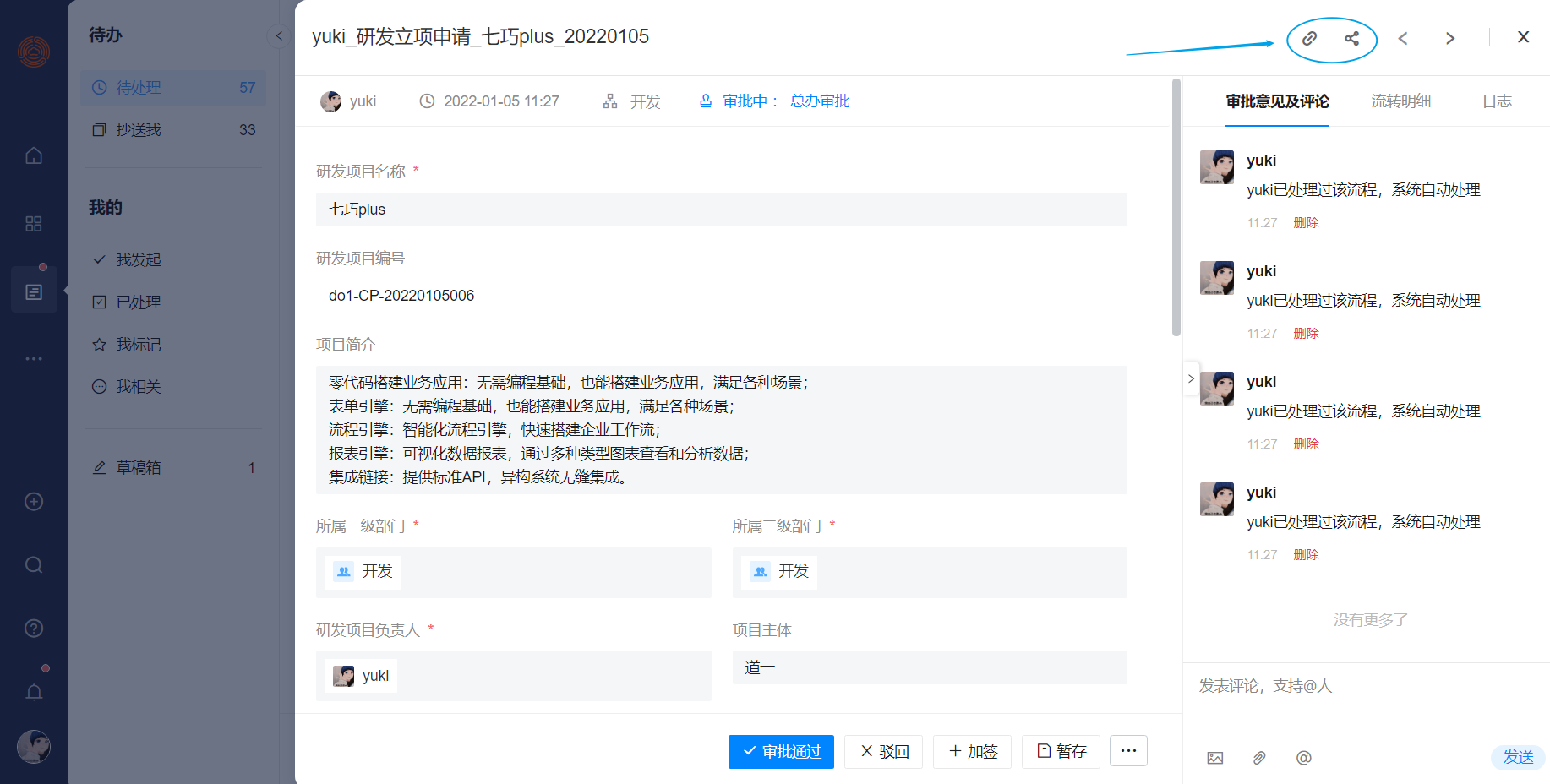
转发功能需要依赖企业微信,因此,仅在企业微信中打开的页面支持转发;在其他浏览器打开时仅显示复制按钮,复制时会将流程标题和链接一同复制。
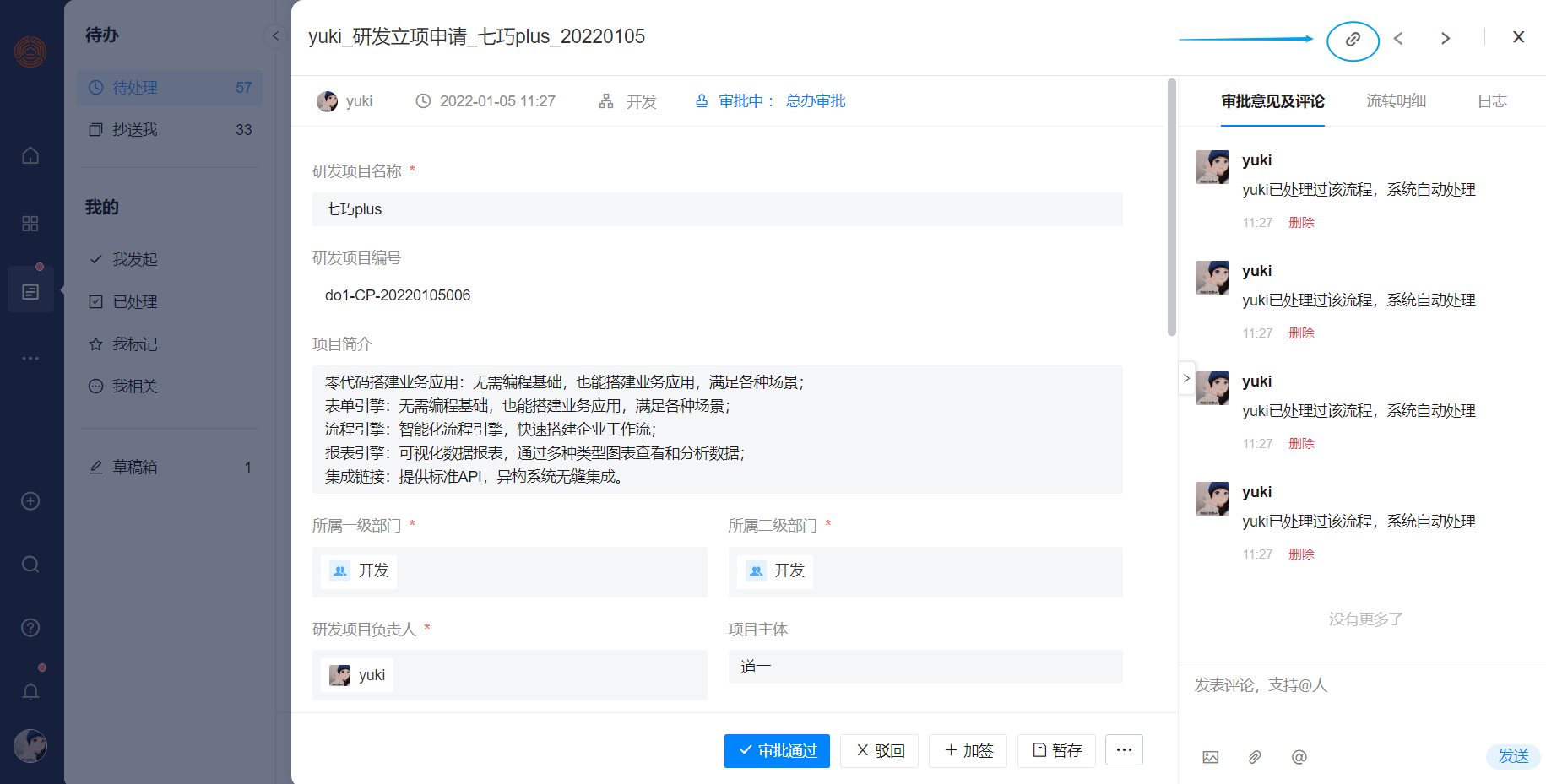
1 / 0






